ウィンドウズビスタ搭載パソコン購入時の上手な選び方
最近は様々なメーカーから多種多様なウィンドウズビスタ搭載パソコンが発売されており、なかなかどのパソコンメーカーのどのウィンドウズビスタ搭載パソコンを選べばよいのか迷ってしまうことも多いのではないでしょうか?
安い買い物なら、買った後に満足できなければ買いなおすことも出来ますが、パソコンはなかなかそうもいきません。自分も初めて買ったパソコンは後々後悔した覚えがあります
そこで、パソコン初心者の方向けに、管理人よっしーが自分なりのパソコン購入時の賢い選び方・買い方をアドバイスしたいと思います。ウィンドウズビスタの各エディションの違いから、おすすめパソコンパーツや各パーツの詳しい性能まで、パソコン初心者にも分かりやすいように説明します。
※このページの内容はあくまでも購入時の参考にしてください。
実際の購入に関しては、ご自身の判断にて行ってください。クレーム等はお受けいたしかねます。
パソコン使用の目的を明確にしよう!
まずはパソコンを購入する際、何を目的にパソコンを購入するかを考えましょう。
目的がはっきりすることで、おのずとパソコンの必要な性能やモデルが決まってきます。
ただし、パソコンは性能が良すぎて困ることはありませんが、後から性能をよくしようと思っても、初心者にはなかなか難しい部分もあります。
特にノートパソコンの場合はかなり厳しいです。
「安いからこのパソコンでいいや」などと短絡的に考えていると、後々後悔してしまうかもしれませんよ。
パソコンは高価な買い物です!(私にとっては^^;
しっかりと必要な機能を確認したうえで購入しましょう!
デスクトップ?ノートパソコン?
次に大切なのが、デスクトップパソコンか、ノートパソコンかという選択です。
最近はノートパソコンの売れ行きが良いようですが、家でしか使わないというのであれば、デスクトップでも良いでしょう。
主な違いとしては
デスクトップパソコンの特徴
■利点
1、モニタが自由に選べる
最近は大型なモニタが安くなってきており、テレビ代わりにも十分使えます。
また、解像度の高いテレビをそのままモニタとして使用も可能です。
2、同じ価格を出せば、デスクトップタイプの方が性能が良い
3、後々のグレードアップ(部品の交換、増設)が容易
■欠点
1、大きい分、スペースがとられる
2、移動には不向き
3、消費電力が多い
ノートパソコンの特徴
■利点
1、小型コンパクト。最近はスタイリッシュなものも多い。→ソニーのVAIOなど
2、持ち運びが容易。(仕事で使う方にも最適)
3、無線LANに標準で対応していることが多く、電波さえ届けばどこでもインターネットが可能。
4、消費電力が少ない
5、モニタやキーボードなどが一体となっているので、初心者にも扱いが容易
■欠点
1、デスクトップに比べ、同じ価格帯では性能面でやや劣る
2、後々のカスタマイズが難しい→初めから必要な性能を選択する必要がある。
パソコンの選び方のポイント(基礎知識)
パソコンを選ぶ際の大きなポイントが、いろいろな部品の性能やハードディスクやメモリの容量です。
ここでは大まかにパソコンの構成部品等についてお話します。
ウィンドウズビスタ(WindowsVista)のエディションの選択
これからパソコンを購入される方はおそらくウィンドウズVISTAを選択されることになるでしょう。その際のウィンドウズビスタパソコンの選び方のポイントですが、大まかには次のような違いがあります。
※ビジネスモデルは除いてあります。
ウィンドウズビスタ(WindowsVista)のエディションの違い一覧
ビスタの エディション (WindowsVISTA Edition) |
ビスタ ホーム ベーシック |
ビスタ ホーム プレミアム |
ビスタ アルティメット |
|---|---|---|---|
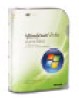 |
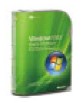 |
 |
|
推奨環境 |
メモリ:512MB以上 |
メモリ:1GB以上 エアロ対応の ビデオカード |
メモリ:1GB以上 エアロ対応の ビデオカード |
新検索機能
|
○ | ○ | ○ |
エアロ
|
× |
○ |
○ |
保護者による制限
|
○ |
○ |
○ |
メディアセンター他
|
× | ○ | ○ |
リモート デスクトップ |
△ |
△ |
○ |
この中で、通常の選択肢としては、「Windows Vista Home Basic」か「Windows Vista Home Premium 」のどちらかということが多いでしょう。
ウィンドウズVISTAの各エディションの選び方のポイントとしては、WindowsVistaの注目機能である3D表示の「エアロ」とDVD作成機能等の入った「メディアセンター」が使えるかどうか、また推奨環境の違いが大きな選択ポイントです。
個人的には、せっかくウィンドウズビスタを購入されるなら、「ホームプレミアム」を選択されるのが良いかと思います。ホームベーシックを選択するのなら、XPの新古パソコンなどを選ぶのもお得かもしれません。
 より詳しいVISTAの各エディションの違い一覧
より詳しいVISTAの各エディションの違い一覧 Windows VISTA HOME BASICの機能詳細
Windows VISTA HOME BASICの機能詳細  Windows VISTA HOME Premiumの機能詳細
Windows VISTA HOME Premiumの機能詳細  Windows VISTA Ultimateの機能詳細
Windows VISTA Ultimateの機能詳細
パソコンメーカーの選択
パソコンは現在、BTOなどの会社も入れるとかなりのパソコン会社が存在します。
ただし、初心者の方には、まずは一般的な、知名度の高い会社のパソコンを購入しておくのをおすすめします。
それは、もしもの時の電話対応や、製品のアフターケア等がしっかりしているからです。
個人的にはソニーのVAIOシリーズが好きですが、NECや東芝あたりのパソコンも最近はよく売れているようです。通販でカスタマイズして安くパソコンを購入したいなら、DELLの製品もおすすめです。
CPU(プロセッサー)の選び方
CPUとは、コンピュータを構成する部品の一つで、各装置の制御やデータの計算・加工を行なう装置のこと。まあ簡単にいえば、人間でいう頭脳にあたります。このCPUの性能が良ければ良いほど、いろいろなソフトの処理が早くなります。ただし、良いCPUは値段もかなりのものになります。自分に必要なCPUを選択することが重要です。
性能的には、「1.66 GHz」などという数字が主な性能をあらわす数字です。この数値が高いほど、処理能力が向上しますが、CPUの種類によっては、単純に数値が高いから速いということではないので注意してください。同じ種類のCPUにおいては、数字が高いほど処理能力が速いと思って間違いないです。
(例えば、CeleronMの1.88GHzよりも、Core2Duoの1.66GHzのほうが性能は上。)
最近はデュアルコアプロセッサ(簡単にいえば2つのCPUを一つにまとめたもの)が人気です。処理能力はパソコンの使用において快適さを大きく左右します。個人的にはCPUはあまりケチらないほうが良いと思います。
※メモリやビデオカードは後からも変更できますが、CPUは元のマザーボードが対応している必要があり、後々の変更は難しいです。価格と相談しながら、慎重に選びましょう!
■おすすめCPU:Intel Core 2 Duo、Core 2 Quad
■これなら使える:Intel Pentium4
■安いけど、性能的にはやや落ちる:Intel Celeron、Intel Celeron M
メモリの選び方(デュアルチャンネルとは?)
メモリとは、一時的な記憶装置で、単純に容量が多いほどパソコンの処理能力が向上します。つまり多けりゃ多いほど良いということです。
最近は、Windows Vista Home Basicで512MB以上、Windows Vista Home Premiumで
1GB以上のメモリが推奨されています。
ただし!購入時に気をつけて欲しいのがメモリの組み方です。
一概に1GB(1024MB)といっても、1024MBのメモリ一つよりは、512MB×2という設定のほうが処理が早くなります。これをデュアルチャンネルといいます。
1024MB1枚と512MB×2枚(デュアルチャンネル動作)では、メモリ容量は同じですが、デュアルチャンネル動作をさせることで、CPUからメモリへの読み書き時間が単純に2倍早くなります。ただし、Windowsの動作が極端に早くなるものではないようですが、最近はデュアルチャンネルを選択することが、パソコン購入時の常識になっています。ここは絶対に間違わないようにしましょう!!
また、ウィンドウズビスタホームプレミアムの場合、快適に使用したいなら、どうやら2GBは必須のようです。興味のある方はぜひパソコン通販サイトでカスタマイズし、購入してみましょう。
HDD(ハードディスク)の選び方
ハードディスク(HDD)とは、ソフトや各種データを保存しておく記憶装置で、容量が大きいほど、たくさんのデータが保存しておけます。
一般的にDVDが1枚4GB程度ですので、最近主流の320GB(ノートパソコンなら100GB)とはいかに大容量かがわかるかと思います。このHDDも、容量が大きいほど良いのですが、やはり値段も大容量なものほど高くなります。目的によって容量を選択しましょう。
また、最近はRAID設定ができるものもあります。簡単にいえば2つのHDDを一つのHDDとして取り扱うというものですが、これには色々な種類があります。
VAIOをカスタマイズする際のRAIDはRAID0(ストライピング)の設定で、2つのHDDに一つのデータを振り分けて保存することで、より高速にデータ記録ができるようになるというものです。その他のRAID設定や、詳しいことはこちらを参照してください。
ただし、通常の使用においてはそれほど気にする必要はないかと思います。
また、ノートパソコンの場合は、コンパクトなHDDを使用するため、どうしてもHDDの値段が高くなりがちです。ここであえて200GB前後のHDDを選択しておき、あとで外付けのHDD(最近は500GBで1万5千円ほど)を購入するのも良いかと思います。
グラフィックボード(グラフィックアクセラレーター)の選び方
グラフィックボードとは、画面に映像を映し出したり、ゲームなどの3D処理や画像処理を行う装置のことです。
昔はグラフィックボードはオンボードが主流で、ゲームや動画が好きな方以外にはわざわざ別途に購入する必要はありませんでした。しかしながら、Windows Vista Home Premiumではグラフィックボード(エアロ対応のもの)は必須となり、付けていて当然というのが現在の主流です。ただし、性能的にはエアロ対応であれば問題は無いと思います。今後ますます映像の3D化が進むことも考え、必ずパソコン購入時にはグラフィックボードも付けておくことをおすすめします。
(15000円〜20000円程度のものが、性能とコストのバランスが良いかと思います。)
※最低限の機能(ワードやエクセル等)しか必要ない方は、このグラフィックボードを別途搭載しないことで、価格を下げることもできます。
光学ドライブ(DVD等)の選び方
光学ドライブとは、DVDやCDドライブのことです。DVDには様々な規格があり、なかなか素人には差が分かりにくいものです。そこで、通常であればDVDスーパーマルチというものを選択しておけば、全てのDVDに対応しており、後々困ることは無いでしょう。
ただし、この光学ドライブもノートパソコンの場合、結構な金額がかかります。家にもう一台パソコンがあり、そちらがDVDの読み書きに対応していれば、あえてDVD-ROM(DVD読み込み専用)を選択することでパソコンの購入価格を安くすることもできます。また、後から外付けタイプのDVDドライブを購入するのも良いかと思います。
また、最近はブルーレイ搭載モデルもだいぶ安くなってきました。今後のことも考え、ご自身の環境にあったものを選択すると良いでしょう。
それではいよいよ購入に関する具体的なアドバイスと、どうすれば安く、それでいて満足できるパソコンが選べれるかについてまとめていきます。
自分でいろいろなパソコンサイトを見たい方は↓のリンクからどうぞ。SonyStyleやDELLといった有名サイトから、様々なBTOパソコンメーカー、また中古パソコンを取り扱っているメーカーなど、かなりのパソコンメーカーを集めたリンク集です。




